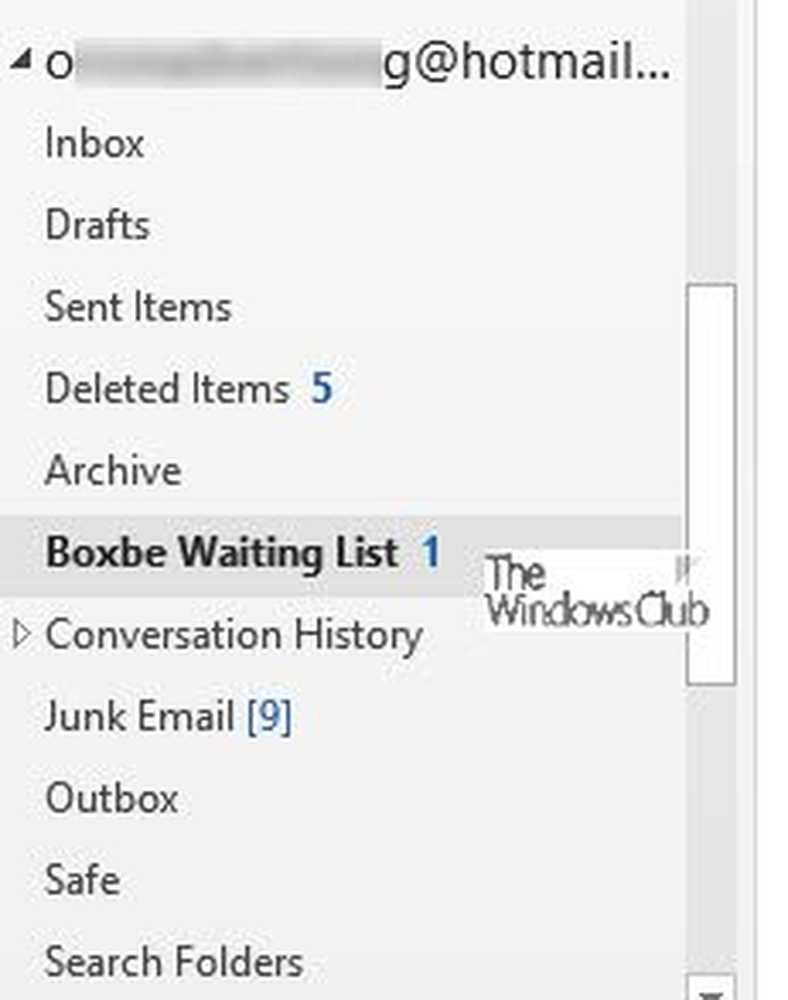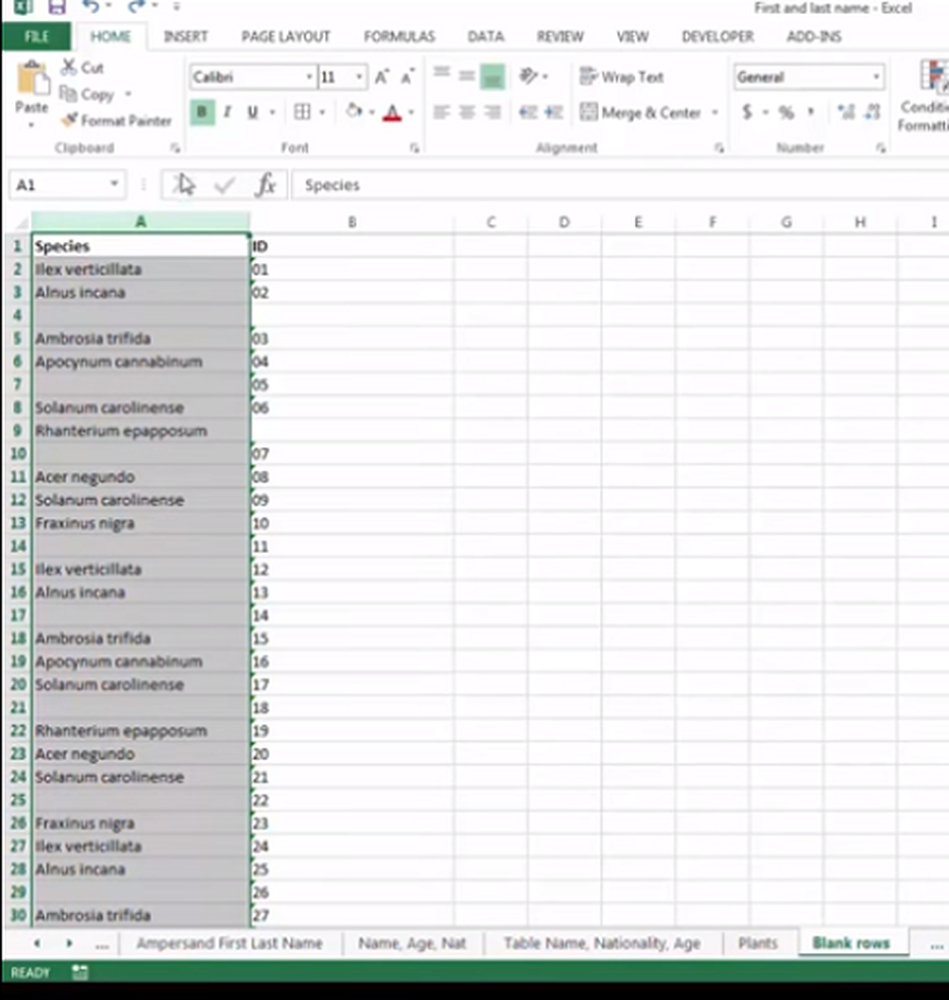Hoe Black Bars van Games te verwijderen in Windows 10
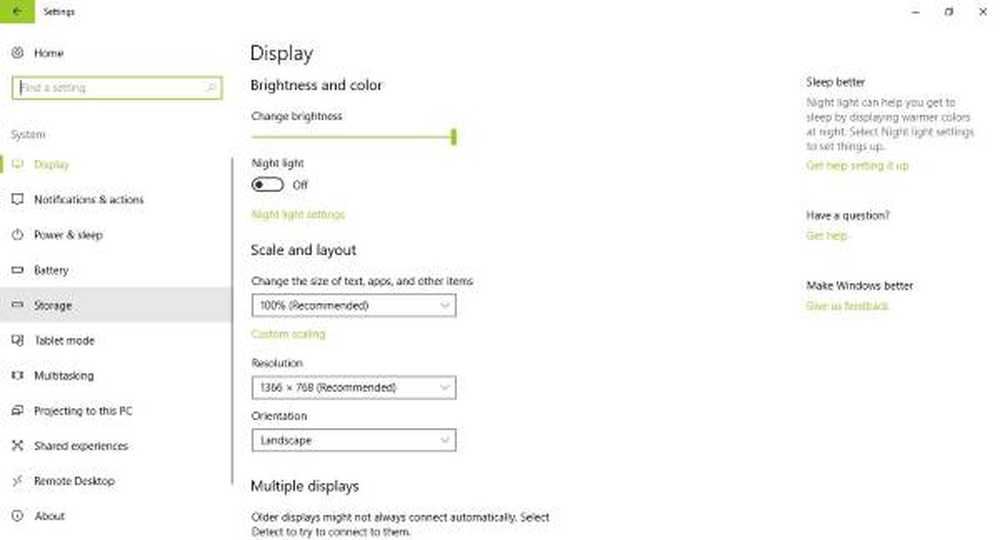
Als je de beste game-ervaring wilt, heb je een pc nodig die wordt aangedreven door Windows 10. Het is de beste plaats om te spelen, en veel mensen weten dit. Als u wilt profiteren van wat DirectX 12 te bieden heeft, is Windows 10 uw enige optie.
Ondanks alle goede dingen die Microsoft naar voren brengt, geeft het geen perfecte ervaring. Zoals je ziet, kunnen mensen van tijd tot tijd zwarte balken tegenkomen bij het spelen van hun favoriete videogames.
Verwijder Black Bars van Games op Windows 10
Als u zwarte balken in het midden, onder of aan de zijkant van uw scherm of monitor ziet, tijdens het spelen van games op Windows 10/8/7, moet u NVIDIA-stuurprogramma's bijwerken, uw grafische instellingen controleren, de probleemoplosser uitvoeren, gebruiken windows full-screen-modus, gebruik native resolutie, etc. Het is een vreemd probleem, maar er zijn manieren om dit probleem te verhelpen zonder Windows 10 opnieuw te hoeven installeren.
Gebruik de native resolutie

Videogames en andere inhoud kunnen een zwarte balk weergeven als uw computer niet is ingesteld op de oorspronkelijke resolutie en schermindeling.
Als u wilt controleren of u op de goede weg bent, gaat u naar Instellingen> Weergave en kiest u de aanbevolen resolutie en richting. Houd in gedachten voor de meeste gevallen; de oriëntatie moet worden ingesteld op Liggend.
Start ten slotte uw computer opnieuw op en controleer of het probleem is verholpen. In de meeste situaties is het niet nodig om de computer opnieuw op te starten.
Update het stuurprogramma van uw grafische kaart
Veel problemen met videogames kunnen eenvoudig worden verholpen met een update van de grafische kaart of het spel zelf.
U moet uw grafische stuurprogramma bijwerken. U kunt ook een bezoek brengen aan de website van de fabrikant van grafische kaarten om te zien of er een nieuwe update is en deze downloaden. Controleer vervolgens of er een nieuwere versie van het spel is, download en installeer.Deze praktijken zijn zeker vervelend, maar het is wat het is in de wereld van pc-gaming.
Bekijk de grafische instellingen
Meestal hebben problemen met een videogame veel te maken met de grafische kaart of de grafische instellingen. Voor dit probleem raden we aan de grafische instellingen in het spel te controleren.
Wat u wilt doen, is ervoor zorgen dat de schermoriëntatie- en resolutie-instellingen vergelijkbaar zijn met die van de systeeminstellingen. Dat zou meestal de goede kant op moeten, maar als het niet werkt, kan het volgende helpen.
Windowed Volledig scherm
Houd er rekening mee dat gebruikers met deze methode na elke afspeelsessie de wijzigingen moeten terugzetten naar hun oorspronkelijke instelling.
Om in de volledig schermvullende modus te gaan, gaat u gewoon naar het Configuratiescherm, selecteert u de software van uw grafische kaart en wijzigt u de resolutie in 4: 3-resolutie. Nu, begin gewoon het spel met het probleem met de zwarte balk, ga naar de video-instellingen en verander het naar de venstermodus.
Druk op Ctrl + Alt + F11
We zijn erachter gekomen dat als je tijdens een spel op Ctrl + Alt + F11 drukt, alle zwarte balken worden verwijderd. Als u dit echter doet, verandert de resolutie van het hele systeem en niet alleen van het spel. Het betekent dat wanneer je klaar bent met spelen, druk je nogmaals op Ctrl + Alt + F11 om terug te gaan naar de normale resolutie.
Voer de probleemoplosser uit
Open in het Winx-menu het vak Uitvoeren en voer de volgende opdracht uit:
msdt.exe / id DeviceDiagnostic
De Probleemoplosser voor hardware wordt geopend. Voer het uit. Het lost problemen op die gerelateerd zijn aan hardware en toegangsapparaten die op de computer zijn aangesloten.
Ik hoop dat hier iets helpt!